在使用华为手机时怎么关闭锁屏壁纸自动更新?
许多小伙伴在使用华为手机的时候发现手机的锁屏壁纸会自动更新,想要通过设置将其关闭应该如何操作呢?今天,小编就教大家在使用华为手机时怎么关闭锁屏壁纸自动更新。
具体如下:
1. 我们先在手机中将设置打开,如图。
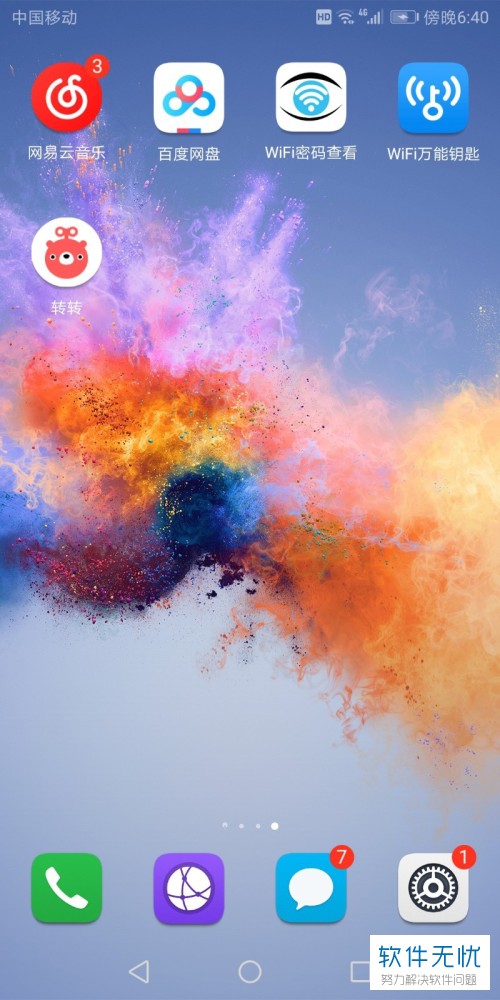
2. 之后我们在设置列表中点击【安全和隐私】选项,如图。

3. 然后在新列表中点击【锁屏和密码】,之后在“锁屏”栏中点击【锁屏样式】,如图。
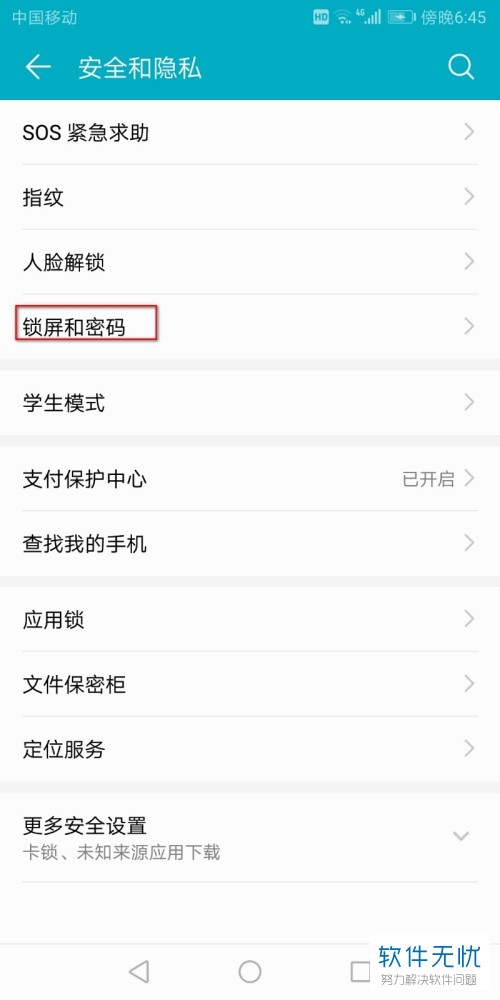
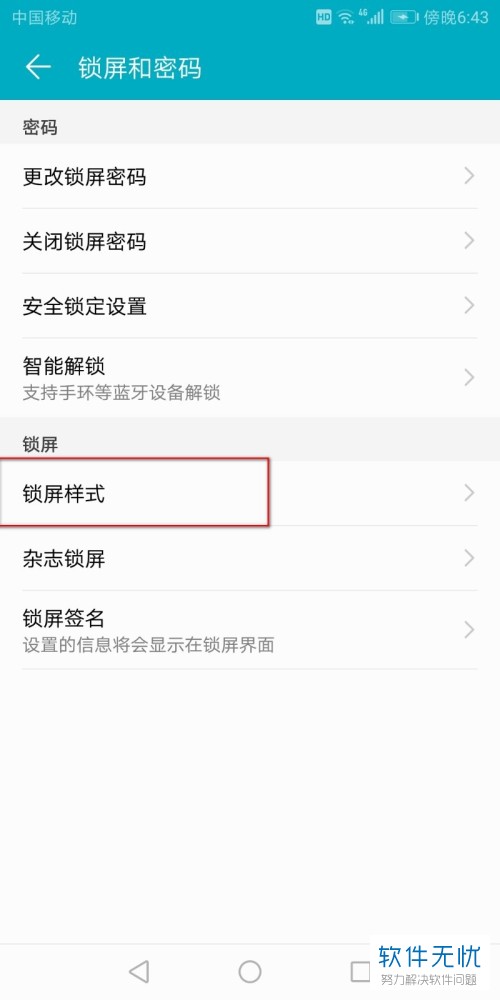
4. 我们在锁屏样式界面勾选杂志样式,如图。

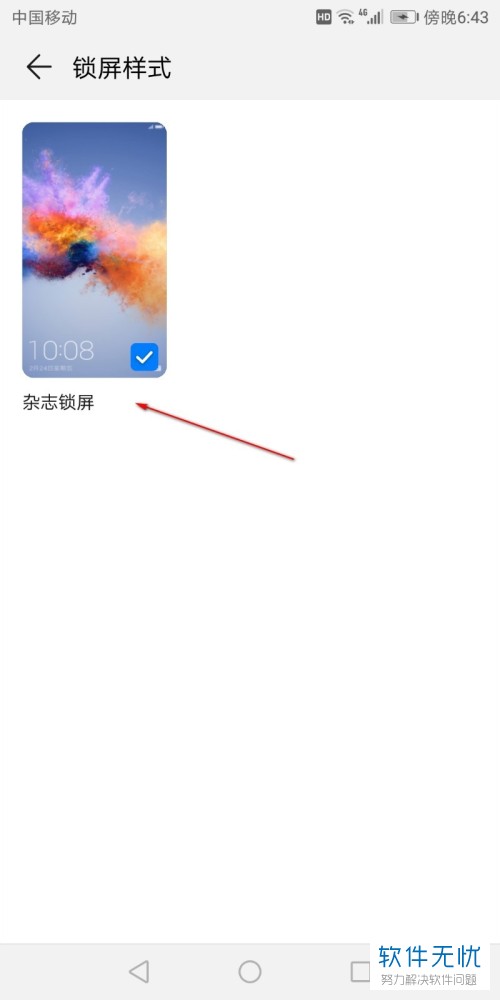
5. 之后我们进入到杂志锁屏设置界面将锁屏壁纸自动更新关闭,当开关处于灰色状态即关闭,如图。
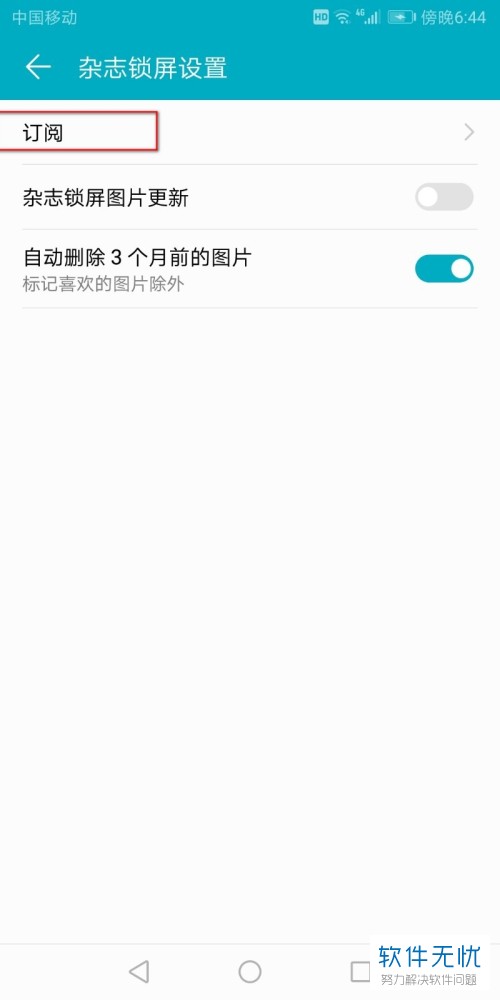
6. 然后点击第一个选项【订阅】,将其中下载的图片进行删除,如图。
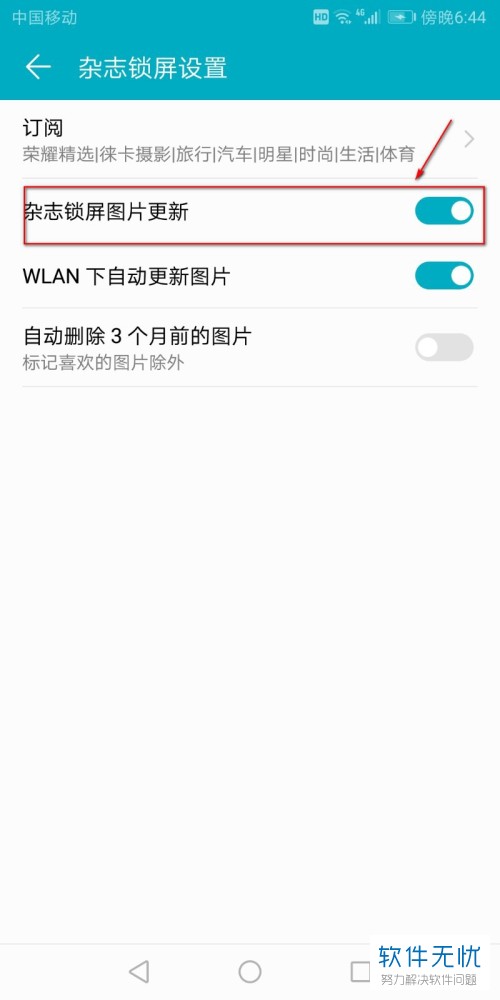
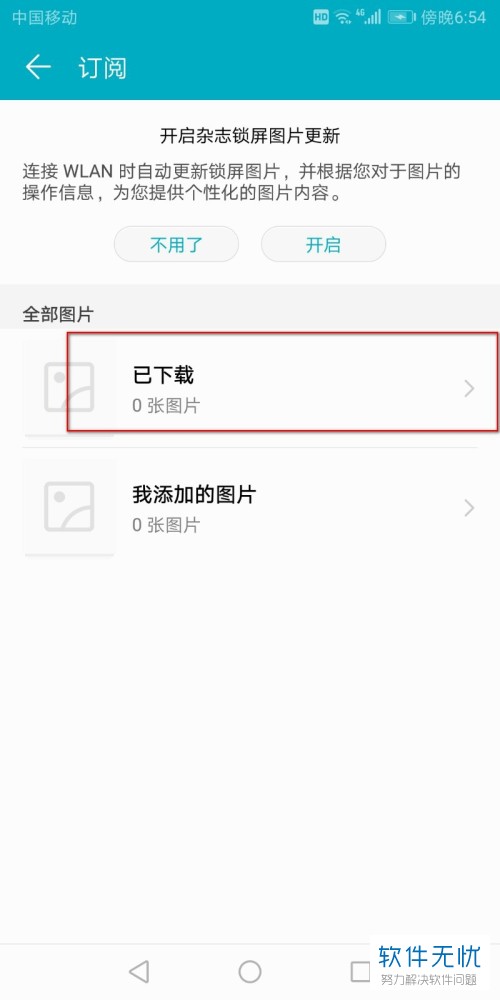
以上就是小编教大家在使用华为手机时怎么关闭锁屏壁纸自动更新的方法,希望可以帮到大家。
分享:
相关推荐
- 【其他】 WPS文字底纹在哪里设置 04-28
- 【其他】 WPS文字smartart在哪 04-28
- 【其他】 WPS文字缩进在哪里设置 04-28
- 【其他】 WPS文字是什么 04-28
- 【其他】 WPS文字a3文档打印到a4纸 04-28
- 【其他】 WPS文字PDF为什么导出来会乱 04-26
- 【其他】 WPSppt怎么套模板 04-26
- 【其他】 WPS文字insert 04-26
- 【其他】 WPS文字生成图表 04-26
- 【其他】 WPS文字怎么旋转180度 04-26
本周热门
-
iphone序列号查询官方入口在哪里 2024/04/11
-
输入手机号一键查询快递入口网址大全 2024/04/11
-
oppo云服务平台登录入口 2020/05/18
-
mbti官网免费版2024入口 2024/04/11
-
fishbowl鱼缸测试网址 2024/04/15
-
outlook邮箱怎么改密码 2024/01/02
-
光信号灯不亮是怎么回事 2024/04/15
-
哪个版本的qq可以无视群禁言 2017/05/05
本月热门
-
iphone序列号查询官方入口在哪里 2024/04/11
-
输入手机号一键查询快递入口网址大全 2024/04/11
-
oppo云服务平台登录入口 2020/05/18
-
mbti官网免费版2024入口 2024/04/11
-
outlook邮箱怎么改密码 2024/01/02
-
苹果官网序列号查询入口 2023/03/04
-
fishbowl鱼缸测试网址 2024/04/15
-
光信号灯不亮是怎么回事 2024/04/15
-
计算器上各个键的名称及功能介绍大全 2023/02/21
-
正负号±怎么打 2024/01/08












